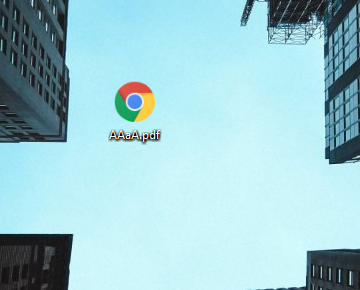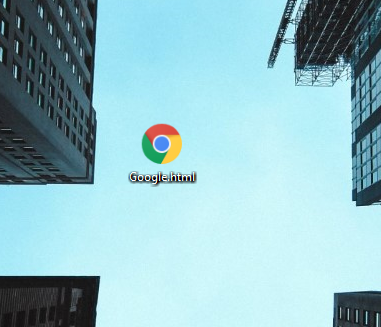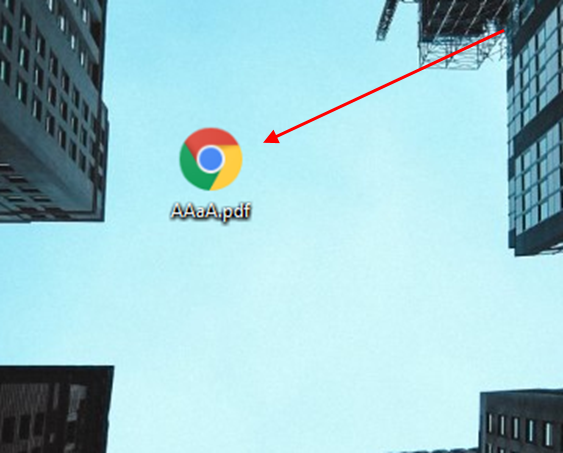Содержание
Современные браузеры позволяют пользователям сохранять веб-страницы в различные форматы без каких-либо расширений. Это может быть полезно в тех случаях, когда нужно получить доступ к страницам браузера без подключения к интернету.
Кроме того, такой способ дает возможность получить полную страницу для просмотра, что не всегда можно сделать с помощью скриншота. Давайте разбираться как можно сохранить страницу из браузера в Google Chrome на компьютере и телефоне.
Как сохранить страницу
Сохранить страницу в браузере гугл хром мы можем без каких-либо дополнений – все необходимые функции уже встроены в программу. Скачивать веб-страницы разрешено со всевозможных сайтов.
На компьютер
Далее рассмотрим подробнее как все это можно осуществить на примере сохранения в pdf и HTML.
В PDF
Сохраняем страницу в формате PDF:
- Открываем в браузере Google Chrome ту страницу, которую нужно сохранить, и кликаем правой кнопкой мыши по любой области. В отобразившемся меню выбираем опцию «Печать…».
- Следующим шагом в графе «Принтер» выбираем способ «Сохранить как PDF». Также при необходимости мы можем выбрать черно-белый вариант и альбомную ориентацию.

- Затем в нижнем правом углу кликаем по кнопке «Печать». Затем выбираем место для сохранения, указываем название пдф файла, и скачиваем его.
- В результате на компьютере будет сохранен файл в формате PDF с указанным именем.
HTML
Если в случае с PDF мы можем открывать страницу без браузера и на различных устройствах, то HTML запустить возможно только через браузер. В последующем вы сможете использовать любой браузер для открытия скаченной веб-страницы.
Сохраняем файл в HTML:
- Выбираем страницу для скачивания ее на компьютер, и кликаем по ней правой кнопкой мыши. Затем выбираем опцию «Сохранить как…». Также вы можете просто воспользоваться комбинацией клавиш «CTRL+S».
- Останется выбрать место для загрузки, и указать название файла. В результате на компьютере будет сохранена веб-страница в формате HTML, которой можно воспользоваться с помощью любого браузера.
Вот таким не сложным способом мы можем скачивать нужные страницы через Google Chrome. Давайте теперь рассмотрим, как выполняется сохранение через мобильный браузер.
На телефон
Сохраняем страницу в Google Chrome на смартфоне:
- Запускаем браузер на мобильном устройстве и в верхнем правом углу нажимаем на кнопку в виде троеточия.
- Далее нажимаем на кнопку в виде направленной вниз стрелки.
В результате выполнения инструкции страница будет сохранена в памяти устройства.
Как открыть сохраненную страницу
Все скаченные страницы мы можем передавать другим пользователям и использовать их на других устройствах при наличии браузера.
На компьютере
Для того, чтобы открыть страницу, которая была загружена, достаточно кликнуть по ее ярлыку двойным кликом мыши.
Таким образом будет запущен браузер, в котором откроется содержимое веб-страницы.
На телефоне
Все сохраненные страницы на телефоне хранятся в папке загрузок.
Через память устройства
Рассмотрим, как в нее можно попасть:
- Открываем папку с файловой системой.
- Далее переходим в раздел «Память устройства».
- Следующим шагом переходим в раздел «Download».
- Находим файл, который мы скачали и запускаем его простым нажатием.
В результате будет запущена страница в оффлайн режиме – это значит, что можно просматривать ее содержимое без подключения к интернету.
Через раздел загрузок
Также мы можем открыть страницу и через раздел загрузок в хроме. Сделать это можно следующим образом:
- Запускаем хром и тапаем по кнопке в виде троеточия, расположенной в верхнем правом углу.
- Далее переходим в раздел «Скаченные файлы».
- Находим страницу, загруженную ранее, и открываем ее.
Теперь вы знаете как сохранить страницу из браузера в хроме. Надеемся, что статья была полезной и у вас больше не осталось вопросов. Спасибо за внимание!